Nền tảng CNTT trong quản lý tiêm chủng Covid-19 quốc gia do Tập đoàn Viettel phát triển theo yêu cầu của Bộ Y tế và Bộ Thông tin và Truyền thông (TT&TT)
Thực hiện đăng ký tiêm chủng covid – 19 cho doanh nghiệp, cơ quan, tổ chức, bạn lựa chọn một trong số những trình duyệt thông dụng để truy cập đến “Cổng thông tin tiêm chủng Covid - 19” địa chỉ trang web: https://tiemchungcovid19.gov.vn
Sau khi truy cập vào trang web, chọn chức năng “ Đăng ký tiêm vắc xin” -> chọn “Đăng ký tiêm vắc xin covid – 19 cho tổ chức”, màn hình chức năng hiển thị như sau:
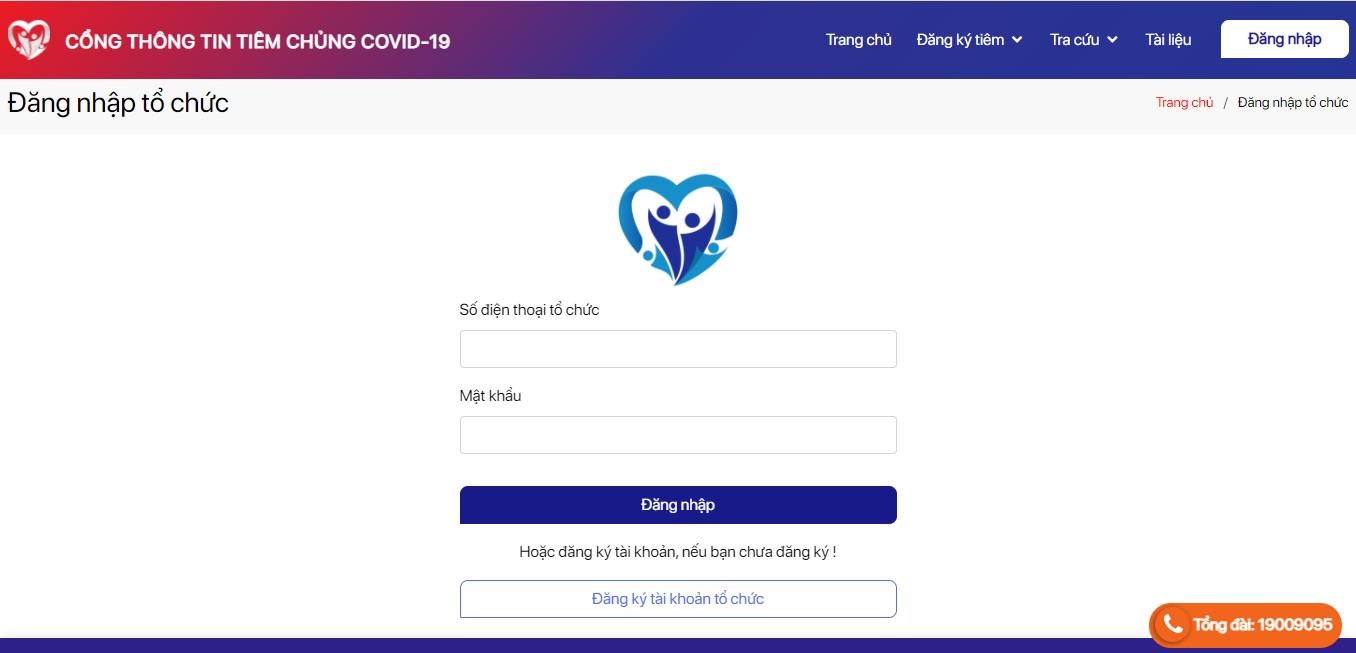
1. Đăng ký tài khoản và đăng nhập
Bước 1: Nhấn vào biểu tượng “Đăng ký tài khoản tổ chức”, màn hình hiển thị:
Bước 2: Nhập Bước 2: Nhập thông tin và nhấn vào biểu tượng “Đăng ký”, màn hình giao diện thông báo đăng ký thành công hiển thị:
Bước 3: Nhập thông tin bao gồm số điện thoại đăng ký và mật khẩu để đăng nhập vào tài khoản quản lý của tổ chức và nhấn đăng nhập.
Sau khi đăng nhập thành công màn hình hiển thị giao diện:
2. Thêm mới đối tượng
Cách 1: Thêm mới từng đối tượng tiêm.
Bước 1: Nhấn vào biểu tượng “Thêm đối tượng”, màn hình giao diện thêm mới hiển thị
Bước 2: Nhập thông tin người đăng ký tiêm và tiền sử bệnh tật.
- Nhấn vào biểu tượng “Lưu và tạo tiếp” để tiếp tục thêm mới đối tượng khác
- Nhấn vào biểu tượng “Quay lại” để hủy thêm mới.
- Nhấn vào biểu tượng “Xác nhận” để lưu thông tin đối tượng và trở về màn hình “Đăng ký tiêm tổ chức”.
Lưu ý: Các trường thông tin gắn dấu (*) là bắt buộc phải nhập
Sau khi thêm mới thành công, đối tượng hiển thị tại “Bảng danh sách người đăng ký tiêm” như sau:
Cách 2: Thêm mới nhiều đối tượng tiêm cùng lúc, người dùng nhấn vào biểu tượng “Import đối tượng” để mở giao diện thêm mới, giao diện hiển thị như sau:
Bước 1: Nhấn vào biểu tượng "Tải file mẫu" để tải file mẫu về.
Bước 2: Sau khi file mẫu được tải thực hiện mở file mẫu và nhập thông tin các đối tượng cần thêm vào file và lưu file.
Bước 3: Nhấn vào biểu tượng "Up load" để tải file lên hệ thống
Bước 4: Nhấn "Import file" để thực hiện import file đã upload file hợp lệ vừa tải. File vừa import được thêm vào danh sách kết quả import như hình sau:
Bước 5: Nhấn vào biểu tượng "Tải về" để tải file kết quả import về.
3. Tìm kiếm đối tượng đăng ký tiêm
Bước 1: Tại màn hình “Đăng ký tiêm tổ chức” nhấn chuột vào ô tìm kiếm:
Bước 2: Nhập thông tin tìm kiếm, lựa chọn trạng thái và nhấn vào biểu tượng tìm kiếm để tra thông tin đối tượng cần tìm
4. Gửi xét duyệt
Bước 1: Chọn đối tượng cần xét duyệt và nhấn vào biểu tượng để thực hiện xét duyệt, màn hình hiển thị
5. Chỉnh sửa thông tin đối tượng
Bước 1: Chọn đối tượng cần sửa thông tin và nhấn vào biểu tượng hình "Bút viết" để chỉnh sửa.
Bước 2: Màn hình thông tin đối tượng được hiển thị, nhập lại thông tin muốn chỉnh sửa và nhấn “Lưu” để hoàn thiện.
6. Xóa đối tượng
Bước 1: Chọn đối tượng cần xóa thông tin và nhấn vào biểu tượng "thùng rác" để xóa đối tượng
Bước 2: Màn hình thông tin xác nhận xóa được hiển thị, nhấn “Xác nhận” để thực hiện xóa, “Đóng” để hủy xóa.
7. Xuất excel danh sách người đăng ký tiêm
Bước 1: Nhấn vào biểu tượng “Xuất excel” để xuất file danh sách số người đăng ký tiêm.
Bước 2: Mở file danh sách vừa xuất để xem chi tiết file.

